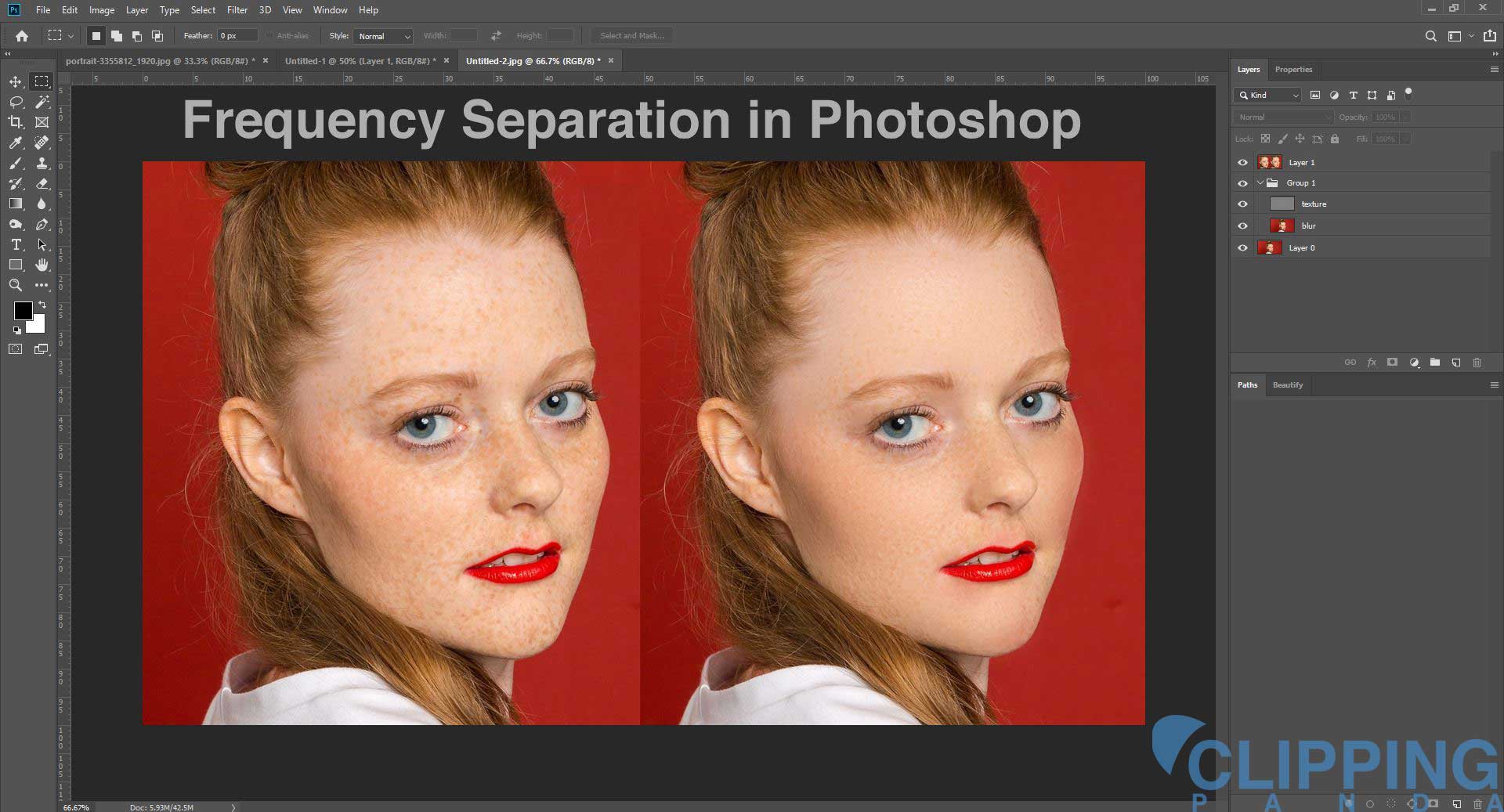周波数分離は、主にモデルの肌の小さな顔の傷をきれいにするために美容タッチアップで頻繁に使用される手法ですが、頑固な髪、傷、小さな傷跡などを取り除くためにも適用できます。
また、あなたはプロの仕事のためにあなたの歯が白くなるように注意する必要があります。 相対的な投稿を参照してください: フォトショップで歯を白くする方法
その主な魅力は、「完璧な」肌を残しながら、その質感を維持できることです。これにより、写真は自然でリアルな仕上がりになります。
Photoshopのいくつかの簡単な手順に従うことで、 プロのタッチアップ.
周波数分離とは何ですか?
周波数分離は、プロの肌レタッチテクニックです。 これは、ファッション雑誌の専門家が最もよく使用する手法です。 どうして? その素晴らしい結果のために。

確かに、あなたは何度も肌が非常に攻撃的に触れて、桃の肌と同じくらい滑らかになるまでモデルの顔を柔らかくしているのを見てきました。 肌にキメがあるので非現実的で、消えると写真が不自然になります。
彼らが言うように、優れたタッチアップは目立たないので、周波数分離は専門家にとても人気があります。
この手法は、写真のテクスチャと色をXNUMXつのレイヤーに分離します。 したがって、テクスチャ/表面を破壊することなく肌を修正して、完璧でありながら自然でリアルな外観を保つことができます。
次に、それを取得する方法を段階的に見ていきます。 たとえば、この写真を修正します。 切り欠きにあるように、メイクにひびが入っており、見た目が醜い肌になっています。 周波数分離を使用すると、自然な質感を失うことなく、はるかに優れた状態を保つことができます。
周波数分離ステップバイステップガイド:初心者からプロまで
1.レイヤーを作成します
まず、レイヤー/レイヤーの複製メニューから、またはキーボードショートカットを押して、レイヤーをXNUMX回複製する必要があります。 (Ctrl + J) 必須ではありませんが、通常、これらXNUMXつのレイヤーをグループにまとめてアクティブ化および非アクティブ化できるようにします。これにより、タッチアップがどのようにオフになり、目の前にある小さな目のアイコンがオンになるかを確認します。グループフォルダ。
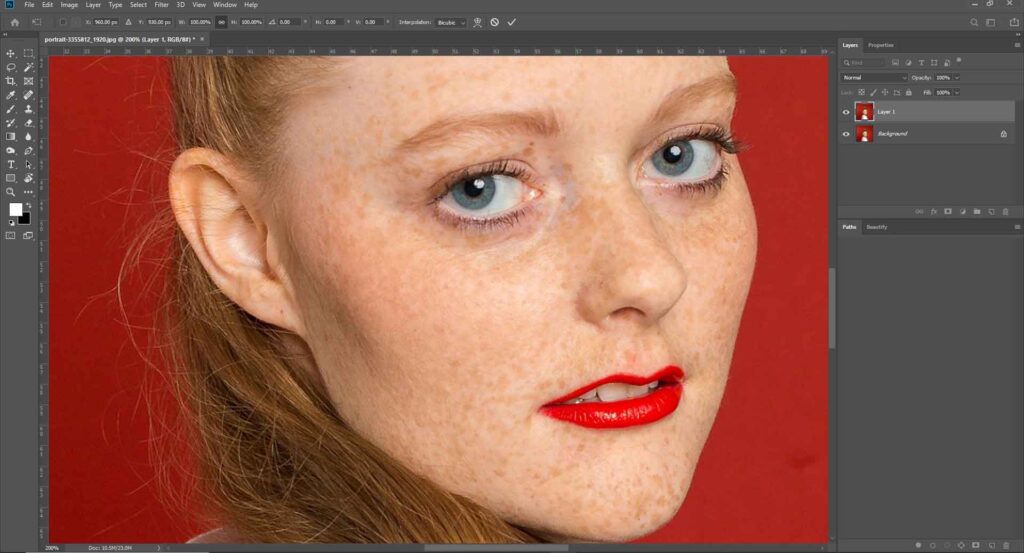
明確にするために、最上層をテクスチャ、最下層をカラーと呼びます。 最上層には、写真のテクスチャとぼかしの最下層が含まれます。
2.周波数を分離します
写真の周波数を分離するときです。 Colorレイヤーに移動し、 フィルタ/ぼかし/ガウスぼかし メニュー。
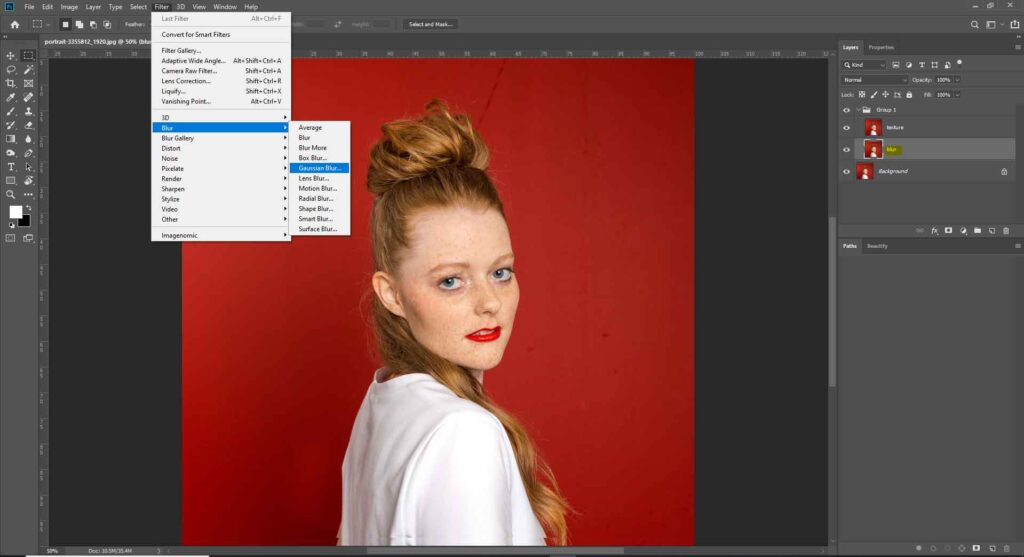
一部の人々は通常それを与えますが 4〜8ピクセル ぼけの、この画像で私は使用します 半径4ピクセル。 したがって、ここでブラーを追加すると、すべてを元に戻すことはできず、定義が失われます。 確かに、それほど多くはありませんが、可能な限り最大のシャープネスを維持することは常に興味深いことです。
次に、テクスチャレイヤーを選択して、 画像/画像の適用 メニュー。 次のパラメータを変更します。
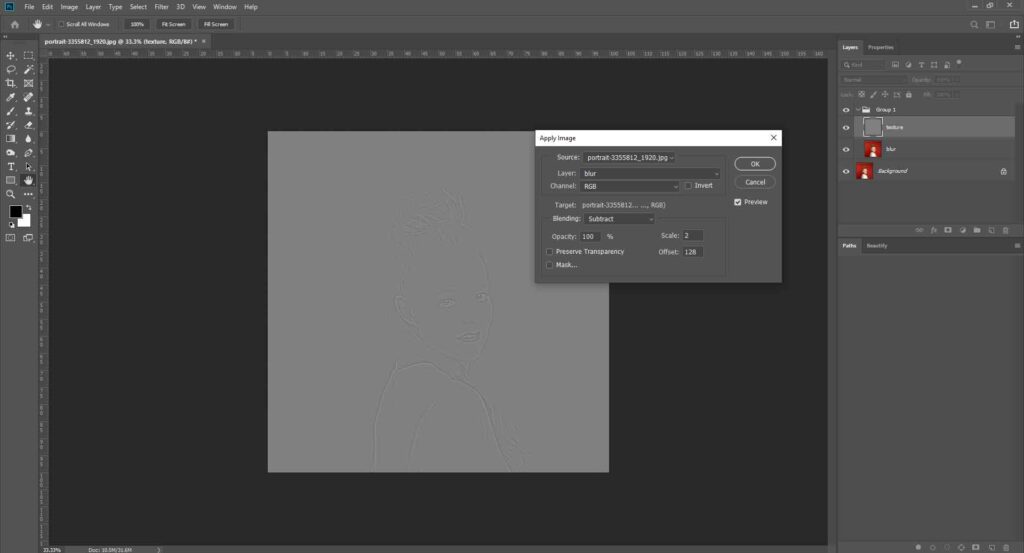
- レイヤー:ぼかしレイヤーを選択します。
- チャンネル:RGBのままにします
- ブレンディングモード:減算
- スケール2とオフセット128を設定します
すべてを正しく行うと、画像は灰色になり、輪郭がわずかに輪郭を描きます。 心配しないでください。 次に、レイヤーのブレンドモードを変更して、これを見栄えよくします。 テクスチャレイヤーが選択されていることを確認してください。その上にあるレイヤーウィンドウに、「通常」というドロップダウンが表示されます。 それを開いて、ブレンドモードをリニアライトに変更してください。 彼女の肌の質感を保っているだけです。

これで、健康的な外観の写真ができあがります。 うまくいった場合は、グループの目をオンまたはオフにしても、変化に気付かないはずです。 せいぜい、写真のコントラストのごくわずかな変化。
3.肌をレタッチします
周波数を分離したので、肌のレタッチを開始します。 周波数分離は、やりがいのある簡単なプロセスです。 つまり、難しいことではありませんが、上手くやりたいと思うと時間がかかります。
このレタッチはXNUMXつの部分で構成されます。 一方、写真の質感と色を修正します。 別々に実行するXNUMXつのプロセスがありますが、実際には、テクスチャレイヤーとカラーレイヤーの両方に情報が含まれるいくつかの欠陥があるため、両方のレイヤーでそれらを修正する必要があります。 私は、例えば、髪の毛、比較的大きなにきび、非常に顕著なしわ、非常に明るいまたは非常に暗い傷跡、ほくろ、または目の静脈の場合です。
ぼかしレイヤーに切り替えて、今度は ペンツール/選択ツール エリアを分離します。 これが私たちがやろうとしていることです。 彼女の顔をいくつかの領域に分割し、各部分に別のぼかしを適用します。 プロセスは次のようになります。
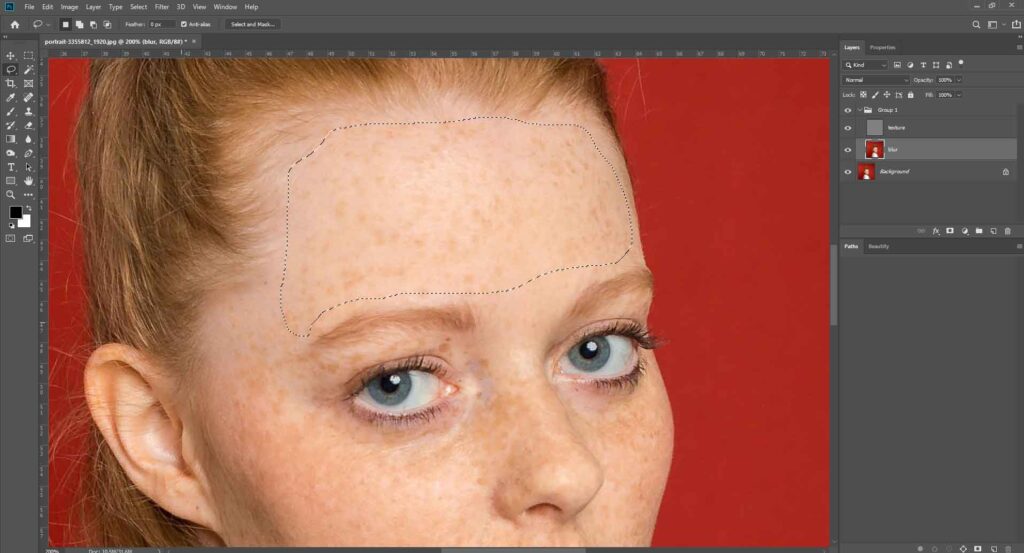
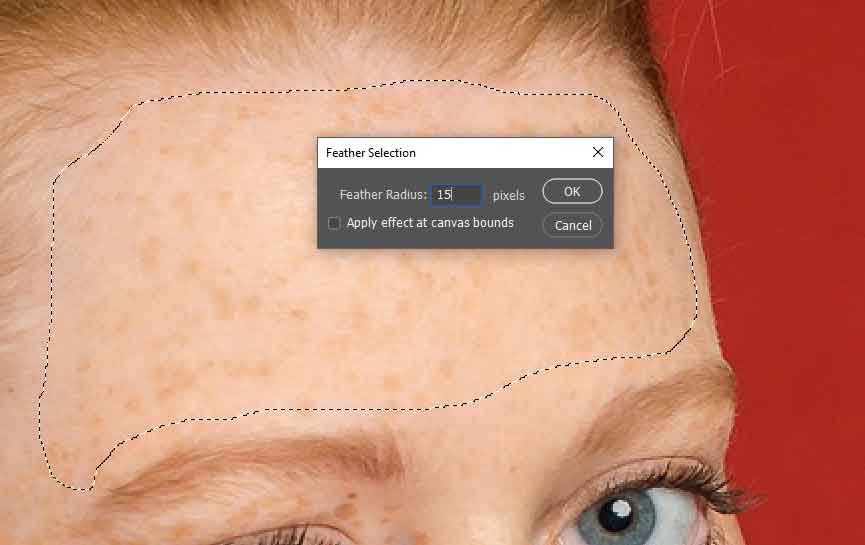

ガウスぼかし:
小さな領域を選択し、 フェザー半径15。 作る ガウスぼかし半径20ピクセル。 エリア全体でそれを行います。
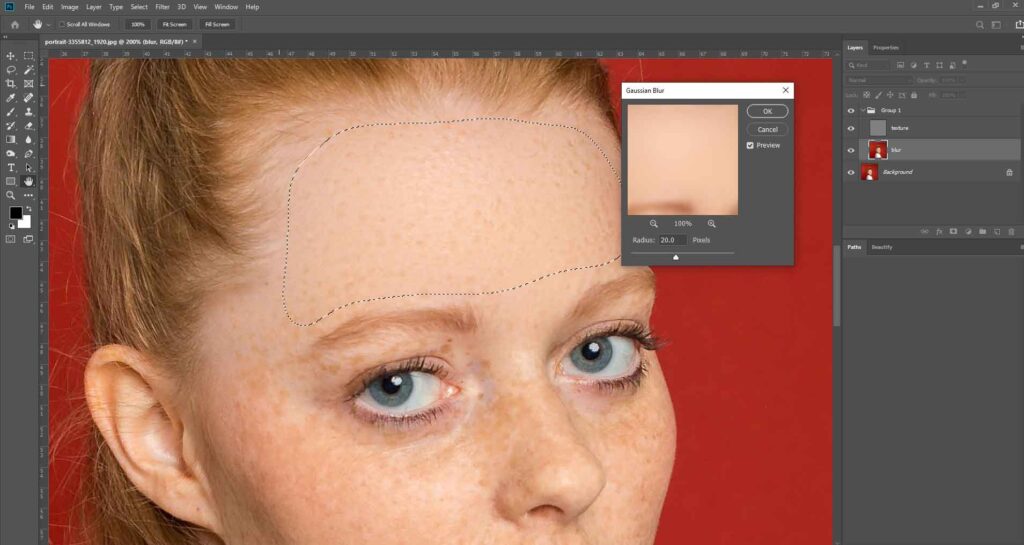
4.周波数レタッチ:
テクスチャレイヤーを選択し、クローンスタンプツールを使用してレタッチを開始します。 維持する 不透明度50%。 小さいサイズを使用します。小さいほど、タッチアップがより正確になり、より自然に見えます。 理想的には、クローンを作成する皮膚の毛穴と同じサイズにする必要があります。 そのため、この手法は非常に困難です。これは、最も美しく閉じた細孔、最も開いた細孔、またはその他の欠陥を複製するためです。
一部の人々は、テクスチャをより強調し、より良くタッチするのを助けるために、白黒の調整レイヤーといくつかのレベルまたはカーブを追加することを好みます。 この方法を使用する場合は、完了したら削除する必要があります。
5.最終調整
このプロセスは複雑になる可能性があり、いつ終了するかさえわからない場合があります。 すべては、人々があなたの写真を見に行く最終的なサイズに依存します。 Facebookに投稿することと、Flickrや500pxなどのプラットフォームで大規模にアップロードすることは同じではありません。
これらのプロセスを終了したら、周波数分離用に作成したグループレイヤーの目をオフにします。 したがって、すべての変更を観察して、忘れたものや修正された領域が気に入らないかどうかを検出できます。
最後に、 周波数分離グループの 肌が「完璧すぎる」ままにならないように、写真をより自然な外観にしたい場合は、不透明度を少し上げます。

周波数分離を試してみてください!
はい、それは初心者にとって難しいプロセスになる可能性がありますが、それだけの価値があります。 皮膚は、周波数分離の場合ほど完璧になることはありません。 より遠くのポートレートでは、「ウェブサイズ」で写真を見る必要はないかもしれませんが、非常に近いポートレートを撮影する場合は間違いなく、周波数分離が最良の結果をもたらす手法です。
だから、レタッチの恐れをなくして、周波数分離を試してみてください!
はい。 周波数分離サービスを提供しています。 あなたのプロジェクトの見積もりリクエストを送ってください。
コストは画像の複雑さによって異なります。 通常、周波数分離の編集には10時間あたり15ドルからXNUMXドルの料金がかかります。